Roland VS-700 Installation

Guide de prise en main
Installation
Inscription
Configuration
Enregistrement
Dépannage
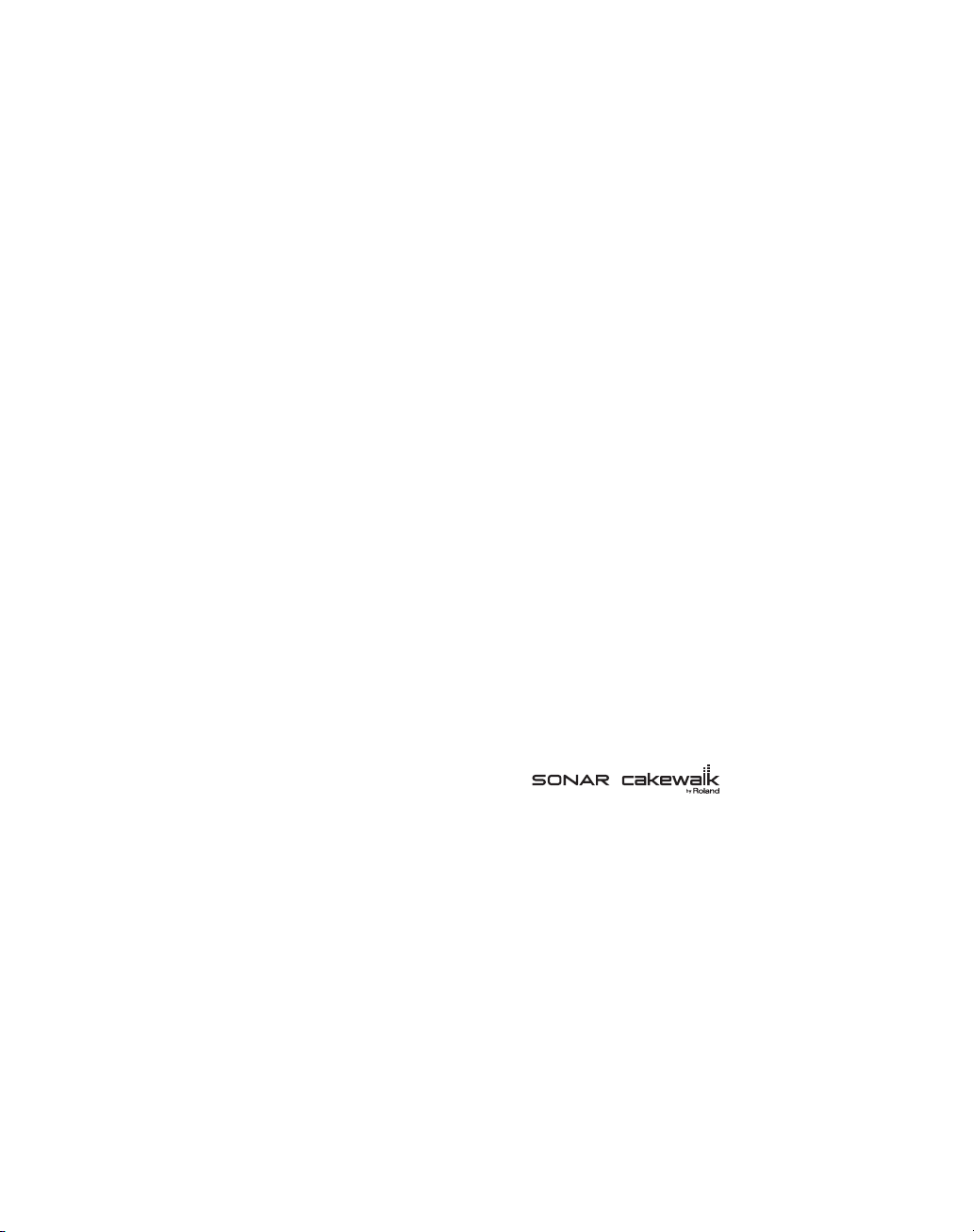
Remarques importantes
Maniement de DVD-ROM/CD-ROM
Évitez de toucher ou de griffer la surface inférieure brillante (surface encodée) du disque. Les DVD-ROM/CD-ROM endommagés ou sales peuvent ne pas être lus correctement.
Nettoyez vos disques avec un produit de nettoyage pour disques disponible dans le commerce.
Copyright
L’enregistrement, la copie, la distribution, la vente, la location, l’interprétation publique ou la diffusion en tout ou en partie de données faisant l’objet de droits
d’auteur (œuvres musicales, œuvres visuelles, émissions, interprétations publiques etc.) détenus par un tiers sans la permission du détenteur de ces droits est interdite par la loi.
N’utilisez jamais cet instrument à des fins qui risqueraient d’enfreindre les législations relatives aux droits d’auteur. Nous déclinons toute responsabilité pour violation de droits d’auteur résultant de l’utilisation de ce produit.
Précautions supplémentaires
Il peut malheureusement se révéler impossible de récupérer le contenu du disque dur ou d’un autre support une fois qu’il a été perdu. Roland Corporation décline
toute responsabilité concernant la perte de ces données.
Pour éviter de déranger votre entourage, essayez de respecter des niveaux sonores raisonnables. Vous pouvez également utiliser un casque, en particulier si vous
jouez à des heures tardives.
Il est interdit de reproduire, copier, louer et prêter ce produit sans autorisation préalable.
Avant d’ouvrir le DVD-ROM/CD-ROM fourni, lisez la convention de licence (“license agreement”). L’ouverture du DVD-ROM/CD-ROM implique l’acceptation de la
convention de licence.
Dans un souci d’amélioration du produit, ces caractéristiques et/ou le contenu de l’emballage sont sujets à modification sans avis préalable.
Il est illégal d’utiliser les morceaux de démonstration ou autres données livrées avec ce produit à d’autres fins que l’usage strictement privé sans l’autorisation du
détenteur des droits d’auteur. Il est en outre interdit de copier ou d’utiliser ces données au sein d’une oeuvre protégée par un droit d’auteur ultérieur sans la permission du détenteur des droits d’auteur.
Les explications données dans ce manuel sont illustrées par des saisies d’écran. Notez toutefois que votre produit peut contenir une version plus récente du système (proposant de nouveaux sons, par exemple); dans ce cas, ce que vous voyez à l’écran peut différer des saisies d’écran du manuel.
En principe, un ordinateur répondant à la description donnée dans la section “Système requis”, imprimée sur l’emballage, permet une utilisation normale du SONAR
V-STUDIO. Cependant, Roland ne peut garantir la compatibilité en vertu de ces seuls facteurs. Cette réserve s’explique par les innombrables variables influençant le
traitement, telles que des différences de conception de la carte-mère ou des combinaisons particulières de périphériques.
Cakewalk est une marque commerciale de Cakewalk Inc.
SONAR et le logo Cakewalk sont des marques commerciales de Cakewalk Inc.
Microsoft, Windows et Windows Vista sont des marques déposées de Microsoft Corporation.
Les saisies d’écran figurant dans ce document sont utilisées conformément aux directives de Microsoft Corporation.
Windows® a la dénomination officielle suivante: “Système d’exploitation Microsoft® Windows®”.
ASIO et VST sont des marques commerciales de Steinberg Media Technologies AG.
MMP (“Moore Microprocessor Portfolio”) désigne un ensemble de brevets liés à l’architecture de microprocesseurs, conçue par Technology Properties Limited (TPL).
Roland utilise cette technologie sous licence du groupe TPL.
Tous les noms de produits mentionnés dans ce document sont des marques commerciales ou déposées appartenant à leurs détenteurs respectifs.
Avant d’utiliser cet instrument, veuillez lire attentivement les sections suivantes dans le mode d’emploi du système VS-700: “Instructions importantes de sécurité”,
“Consignes de sécurité” et “Remarques importantes”. Elles contiennent des informations importantes pour l’utilisation correcte de ce produit. En outre, pour maîtriser correctement chaque fonction de votre nouvelle acquisition, veuillez lire entièrement le mode d’emploi du système VS-700. Conservez-le ensuite à portée de
main pour toute référence ultérieure.
Copyright © 2009 ROLAND CORPORATION
Tous droits réservés. Toute reproduction intégrale ou partielle de ce document est interdite sous quelque forme que ce soit sans l’autorisation écrite de ROLAND
CORPORATION.
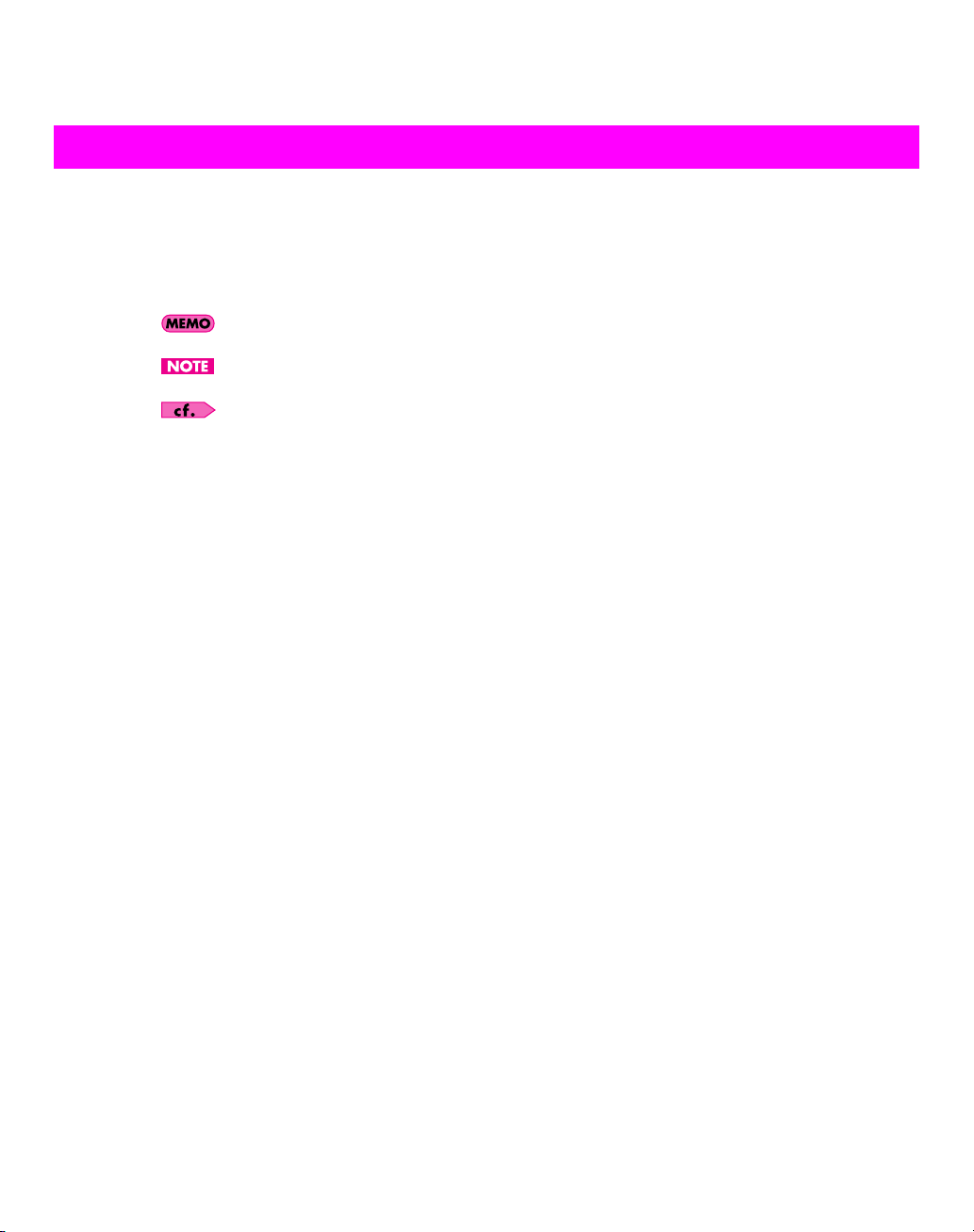
Remarques concernant ce manuel
Ce manuel (“Guide de prise en main du SONAR V-STUDIO 700”) fournit des informations élémentaires permettant
d’installer le SONAR V-STUDIO 700, d’effectuer des réglages initiaux et de configurer votre système. Il donne également des informations de dépannage en cas de problème.
●
Ce manuel utilise les symboles suivants pour attirer votre attention sur certains points ou certaines explications de terminologie. Ces informations sont importantes: veillez donc à les lire.
Explications de termes ou astuces
Points à noter
Informations complémentaires ou explications détaillées
●
Pour expliquer les opérations aussi clairement que possible, ce manuel utilise les conventions suivantes.
• Les étapes de sélection d’un élément de menu sont séparées par une barre verticale “|”.
Exemple
• Les informations connexes ne faisant pas partie du texte principal ou de la procédure, comme les astuces ou les
informations complémentaires, se trouvent dans un cadre aux traits épais.
• Sauf mention contraire, les systèmes “Windows Vista” et “Windows XP” sont simplement appelés
• Sauf mention contraire, le logiciel “SONAR 8” fourni avec ce produit est simplement appelé
●
SONAR est d’une grande flexibilité et peut être adapté en fonction d’un large éventail de systèmes et d’applications.
Sauf mention contraire, ce manuel part du principe que SONAR vient d’être installé. Si vous avez déjà personnalisé
SONAR, les explications et les procédures décrites dans ce manuel peuvent ne pas produire les résultats escomptés.
Fichier
|
Nouveau
signifie que dans le menu “
Fichier
”, vous devez sélectionner “
Nouveau
Windows
SONAR
”.
.
.
●
Si vous avez du mal à comprendre les explications (si, par exemple, vous utilisez Windows pour la première fois),
veuillez consulter la documentation accompagnant votre ordinateur ou le système Windows.
3
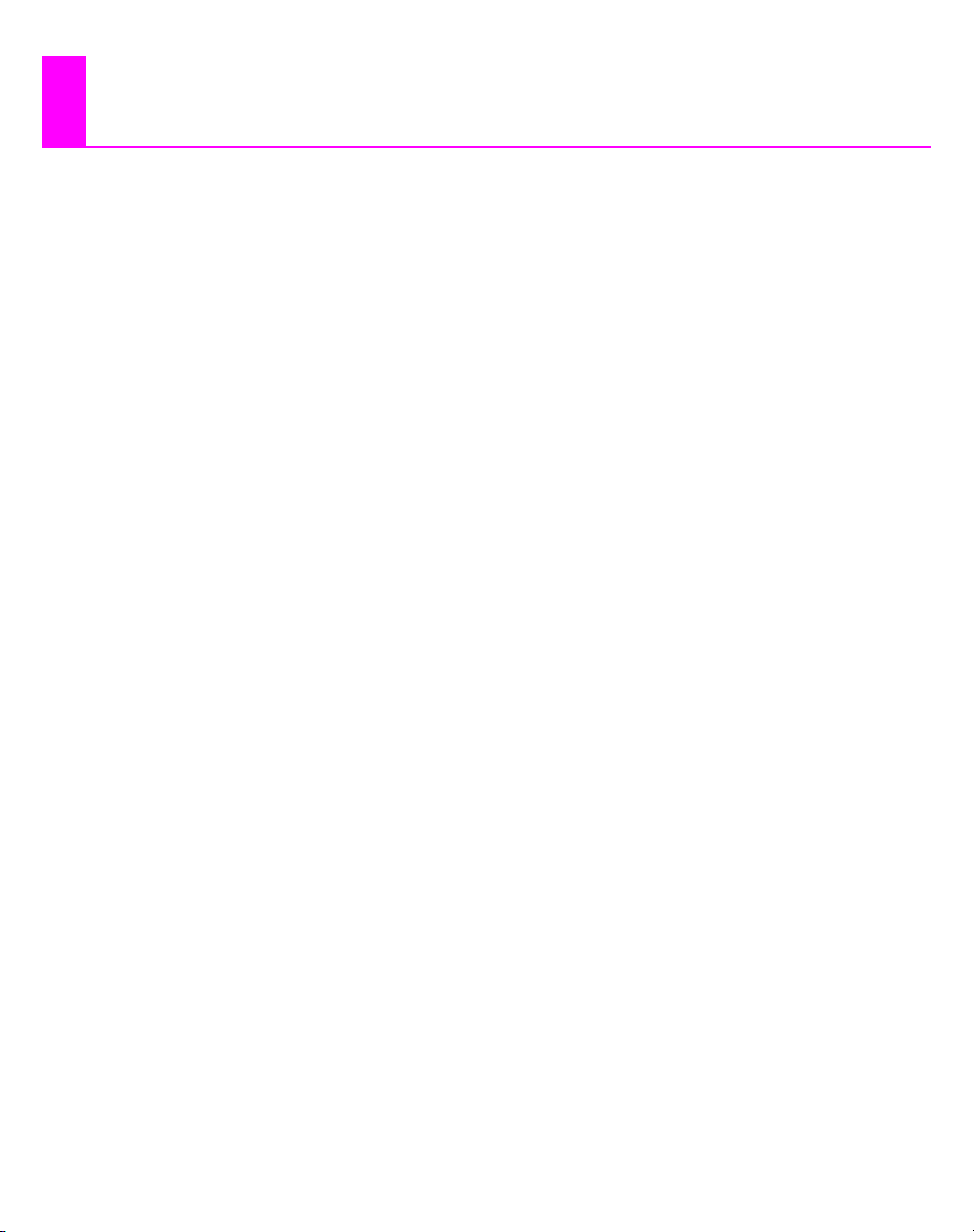
Sommaire
Vérifier le contenu de l’emballage....................................6
Installation et inscription (enregistrement) ..................8
Installer le pilote VS-700.............................................................................................................................. 8
Désinstaller le pilote pour VS-700 ................................................................................ 8
Utilisateurs de Windows Vista........................................................................................ 9
Utilisateurs de Windows XP..........................................................................................13
Installer les logiciels du système VS-700 .............................................................................................18
Installation des logiciels du système VS-700..........................................................18
Connexion du matériel audio.................................................................................................................. 19
Inscription (enregistrement) de SONAR ..............................................................................................20
Installation de SONAR ................................................................................................................................21
Installer SONAR..................................................................................................................21
Désinstaller SONAR..........................................................................................................21
Logiciels SONAR VS-700 ............................................................................................................................22
Plug-in de surface de contrôle SONAR VS-700 ......................................................22
Fantom VS Editor..............................................................................................................22
Rapture.................................................................................................................................22
Rapture Expansion Packs...............................................................................................22
Faire tourner SONAR pour la première fois ........................................................................................23
Réglages initiaux.................................................................. 24
Réglages de pilotes audio.........................................................................................................................24
Sélection des pilotes........................................................................................................24
Autres réglages audio et de pilotes audio...............................................................26
Réglages des périphériques MIDI ..........................................................................................................28
Réglages des contrôleurs/surfaces MIDI .............................................................................................30
Charger le plug-in Contrôleurs/Surfaces .................................................................30
Enregistrement et réglages de plug-ins VST/VSTi ...........................................................................31
Morceaux de démonstration ...................................................................................................................32
Ecouter un morceau de démonstration audio ......................................................32
Ecoutez les morceaux de démonstration MIDI......................................................35
Enregistrement audio.................................................................................................................................37
1. Connexion d’instruments et de micros................................................................ 37
2. Création d’un nouveau fichier.................................................................................38
3. Sélection de l’entrée de la piste..............................................................................39
4. Préparation de la piste pour l’enregistrement ..................................................40
4
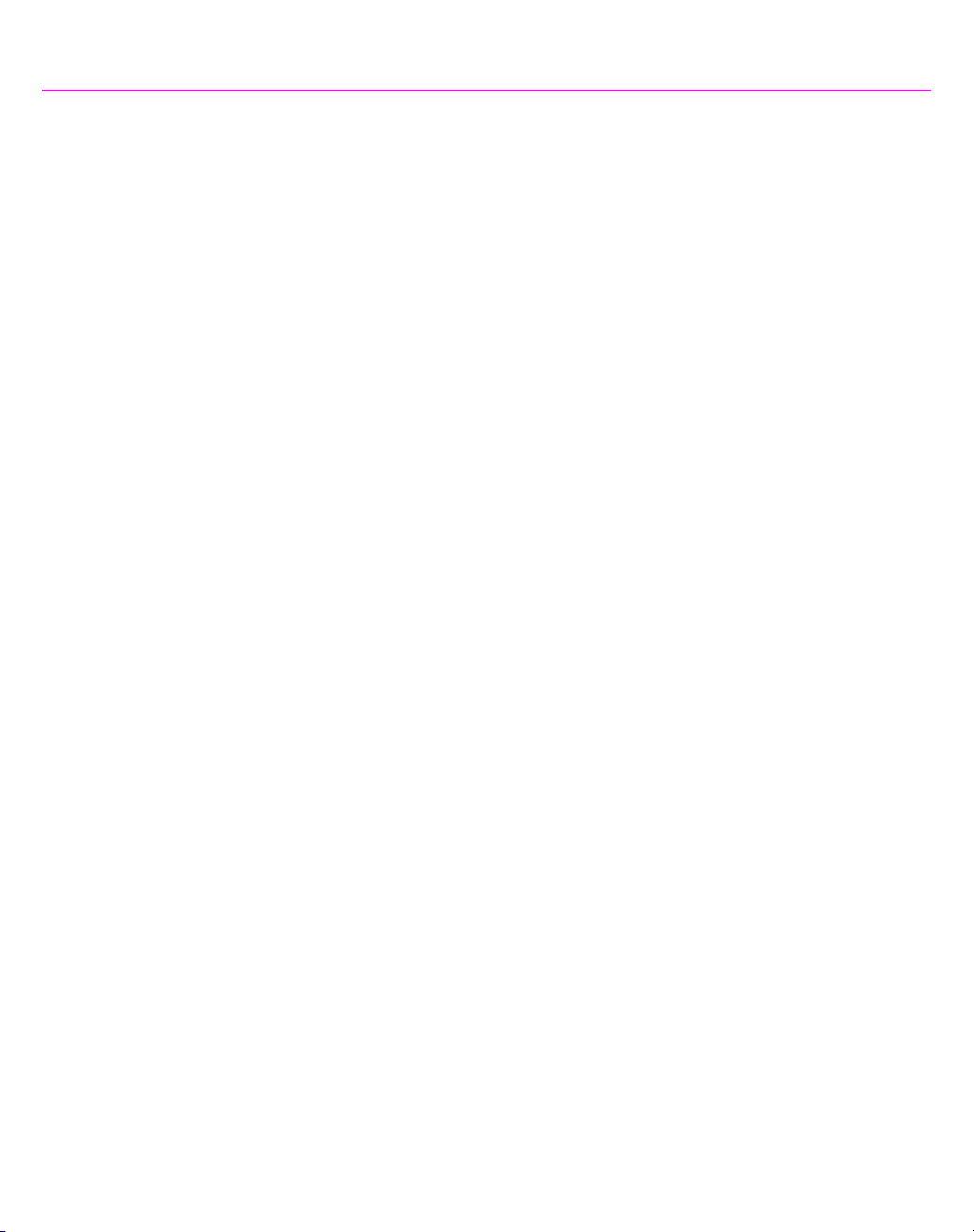
5. Ecoute du signal d’entrée durant l’enregistrement ........................................41
6. Réglage du niveau.......................................................................................................42
7. Activation du métronome ........................................................................................43
8. Enregistrement .............................................................................................................44
Dépannage............................................................................. 45
Problèmes lors de l’installation du pilote VS-700 ou de changement de réglages.............46
Problèmes lors de l’installation de SONAR ou de changements de réglages........................48
Problèmes de démarrage avec SONAR................................................................................................49
Problèmes de lecture..................................................................................................................................50
Problèmes d’enregistrement...................................................................................................................52
Eliminer les clics et les coupures ............................................................................................................54
Appendice .............................................................................. 56
Réglages du pilote VS-700........................................................................................................................56
Changer ou afficher les réglages.................................................................................56
Eléments de la boîte de dialogue ‘Settings’............................................................56
Désinstaller le pilote VS-700.....................................................................................................................57
Utilisateurs de Windows Vista......................................................................................57
Utilisateurs de Windows XP..........................................................................................57
Configurer les ports MIDI de la VS-700.................................................................................................58
Activer les ports MIDI de la VS-700 dans SONAR ..................................................58
Configurer le plug-in de surface de contrôle VS-700 SONAR...........................58
Configurer ‘Fantom VS Editor’ .....................................................................................58
Donner priorité aux services d’arrière-plan (Windows XP)...........................................................59
Fréquences d’échantillonnage................................................................................................................60
Latence de mixage ......................................................................................................................................61
Utilisation multi-utilisateur.......................................................................................................................62
Désinstaller SONAR et d’autres composants .....................................................................................62
Sommaire
5
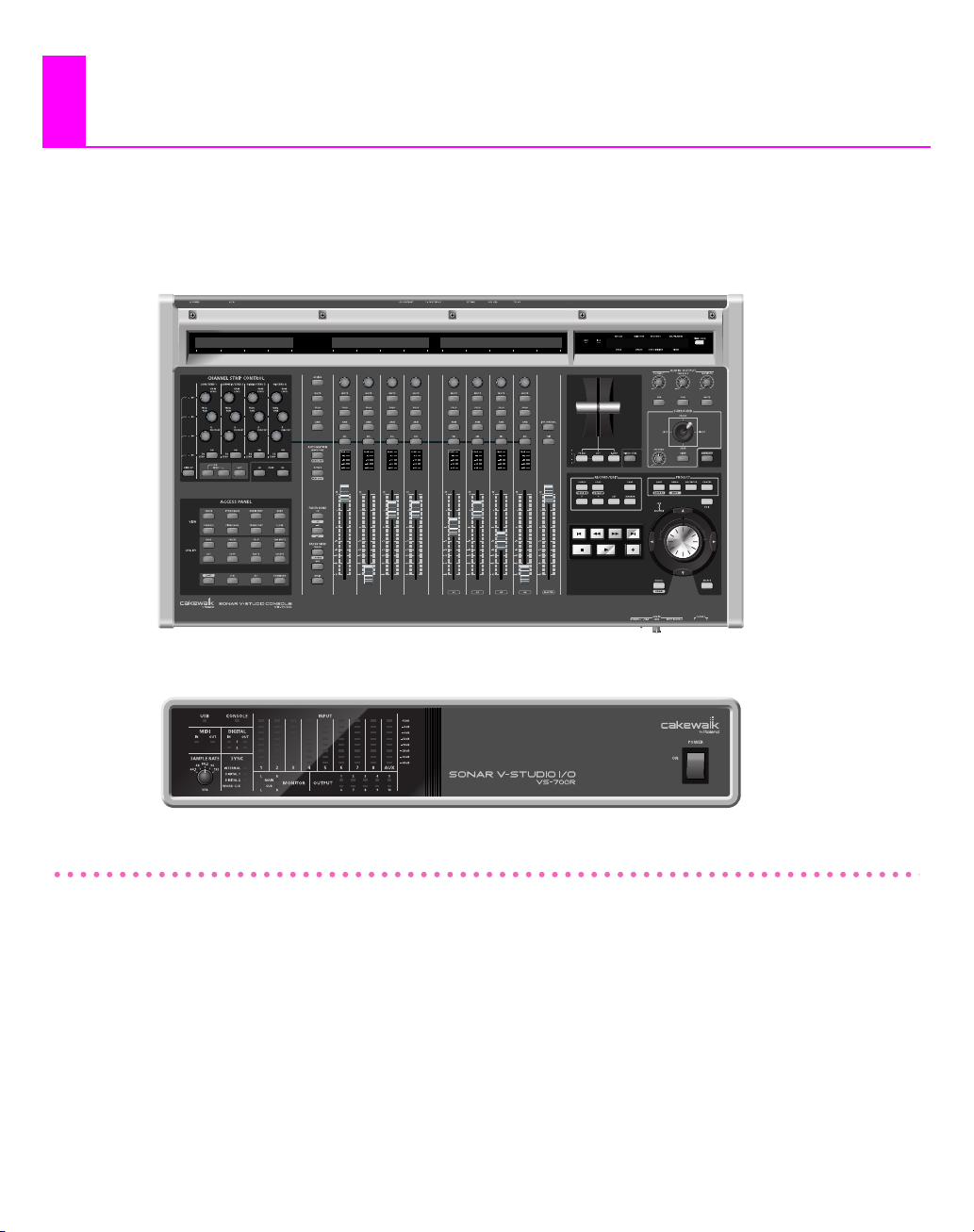
Vérifier le contenu de l’emballage
Dès que vous ouvrez l’emballage, vérifiez que tous les éléments s’y trouvent. Si un élément devait manquer, veuillez
contacter votre revendeur.
❑
Console VS-700C
❑
Unité VS-700R I/O
Remarque concernant la mise à jour SONAR Producer 8.0.2
Le CD-ROM “SONAR V-STUDIO 700” contient la mise à jour SONAR Producer 8.0.2. Pour utiliser le système VS-700,
veuillez installer cette mise à jour de SONAR 8 Producer.
Installez SONAR 8 et le logiciel VS-700 avant d’installer cette mise à jour.
1.
Insérez le CD-ROM “SONAR V-STUDIO 700” fourni dans le lecteur de l’ordinateur.
2.
* Si la boîte de dialogue “AutoRun” apparaît, cliquez sur le symbole [x] situé dans le coin supérieur droit pour la fermer.
Dans le menu de démarrage Windows, choisissez “Poste de travail” et double-cliquez sur
3.
“Producer802Patch” situé dans “VS-700”.
Pour les utilisateurs de la version anglaise de Windows XP, “Computer” (Poste de travail) est appelé “My Computer”.
4.
Si la fenêtre de contrôle du compte d’utilisateur apparaît, cliquez sur [Continuer].
Poursuivez la mise à jour en suivant les instructions à l’écran.
5.
6
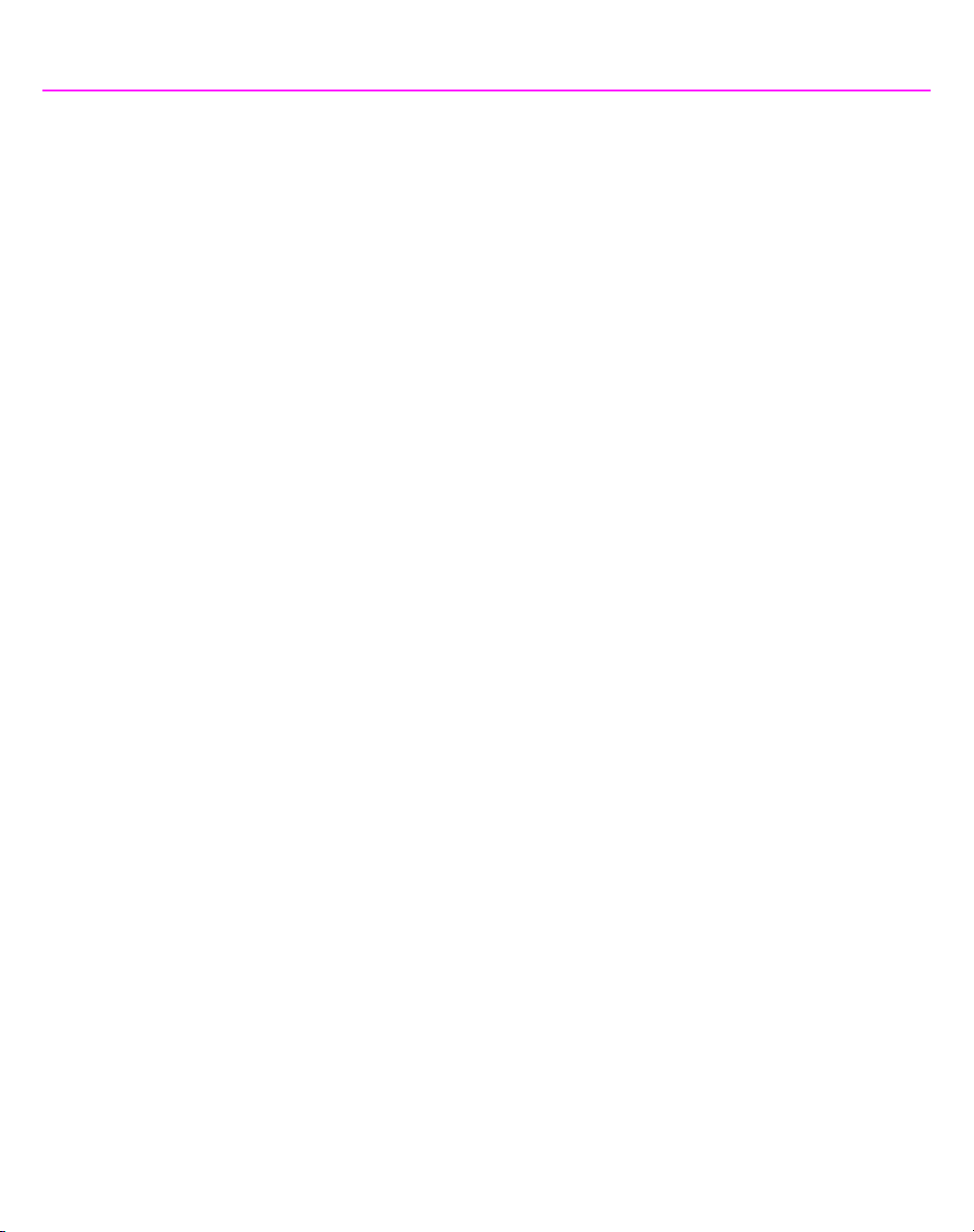
■
Guide de prise en main
Il s’agit du manuel que vous tenez en main. Il explique comment installer et utiliser SONAR V-STUDIO 700. Il explique
aussi que ce que vous devez savoir pour configurer et utiliser ce produit.
❑
Mode d’emploi du système VS-700
Il explique comment utiliser le système VS-700 ainsi que les précautions à observer. Conservez ce mode d’emploi
sous la main pour toute référence ultérieure.
❑
Mode d’emploi de SONAR
Il explique comment utiliser SONAR 8.
A la fin de ce manuel, vous trouverez le
d’utiliser ce logiciel. Lisez ce contrat avant d’ouvrir l’emballage du DVD-ROM.
❑
Guide des raccourcis
Ce tableau reprend les raccourcis disponibles pour la console VS-700C.
❑
DVD-ROM ‘SONAR 8’
Ce DVD-ROM contient “SONAR 8’.
❑
DVD-ROM ‘Beatscape’
Ce DVD-ROM contient “Beatscape”.
Contrat de licence
Vérifier le contenu de l’emballage
. Ce contrat de licence vous permet, en tant que client,
❑
DVD-ROM ‘Dimension Pro’
Ce DVD-ROM contient “Dimension Pro”.
❑
DVD-ROM supplémentaire pour SONAR 8
Ce DVD-ROM contient “Expansion Pack” et d’autres données.
❑
DVD-ROM ‘SONAR V-STUDIO 700’
Il contient le pilote et le logiciel d’édition VS-700.
* Installez le pilote VS-700 à partir de ce CD-ROM.
❑
Cordons d’alimentation (2)
Les deux cordons d’alimentation sont destinés à la VS-700R et à la VS-700C.
❑
Câble de connexion spécial
Ce câble de connexion spécial permet de brancher la console VS-700C à l’interface VS-700R I/O.
* Utilisez exclusivement ce câble spécial pour brancher la console VS-700C à l’interface VS-700R I/O.
❑
Fixations (2) pour rack de la VS-700R
Vous pouvez utiliser ces fixations pour installer l’unité VS-700R I/O dans un rack 19”.
7
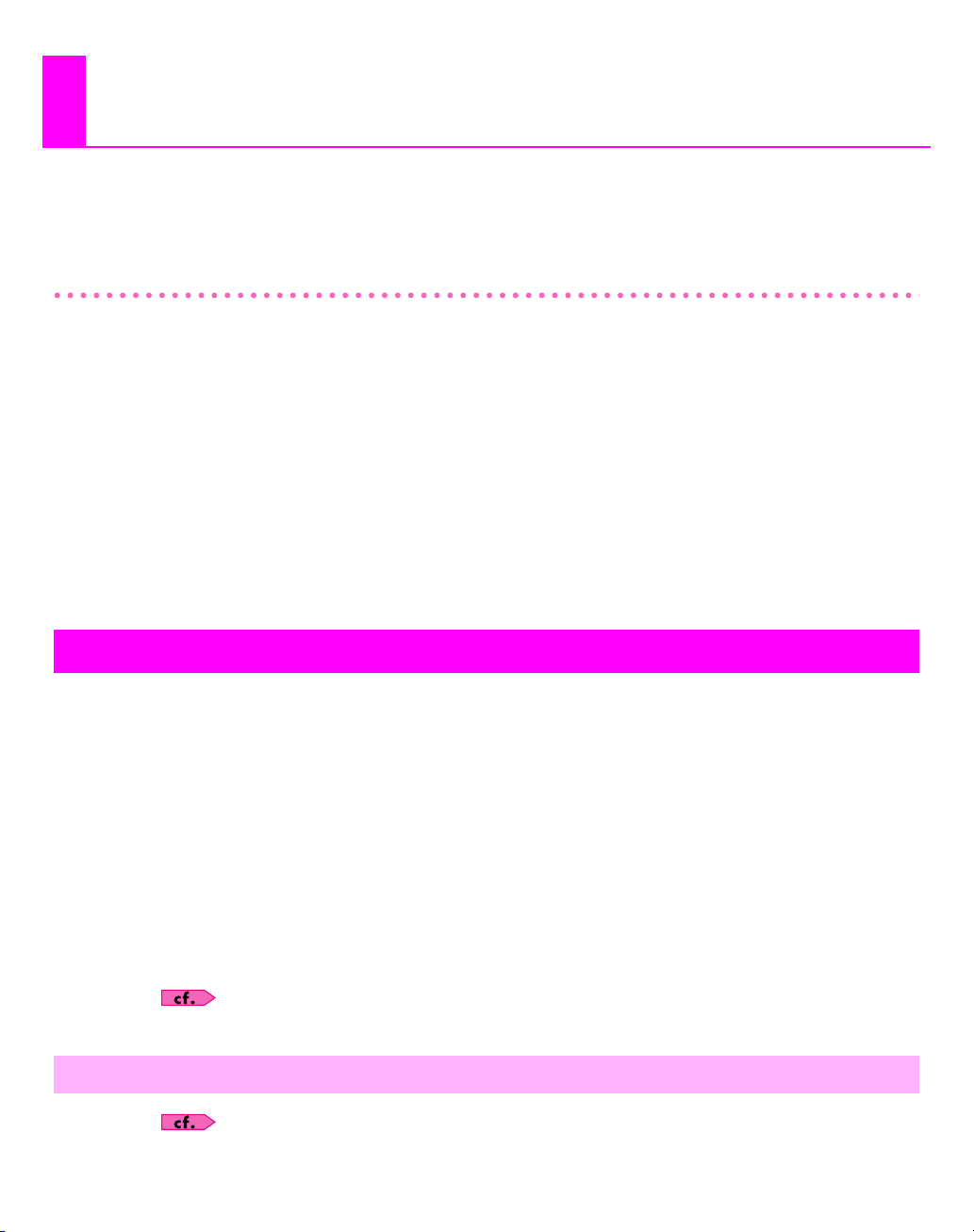
Installation et inscription (enregistrement)
Cette section explique comment installer le pilote VS-700, le logiciel VS-700 et SONAR sur votre ordinateur. Voyez
cependant aussi “Remarque concernant la mise à jour SONAR Producer 8.0.2” (p. 6).
Veuillez lire les points suivants avant l’installation
Pour l’installation, ouvrez Windows en tant qu’administrateur
Pour installer SONAR, connectez-vous en tant qu’utilisateur avec des privilèges d’administrateur. Une fois installé, le
logiciel peut être utilisé par des utilisateurs ne bénéficiant pas de privilèges d’administrateur.
Fermez le logiciel de contrôle du système avant l’installation
Si des logiciels de contrôle du système, comme des antivirus, sont installés sur votre ordinateur, fermez-les jusqu’à ce
que SONAR soit installé. N’oubliez pas non plus de fermer toutes les applications qui n’apparaissent pas dans la barre
des tâches Windows.
Avant d’ouvrir l’emballage du CD-ROM, lisez le “Contrat de licence” à la fin du mode d’emploi de
SONAR.
En ouvrant l’emballage du CD-ROM, vous acceptez les termes du contrat de licence.
Installer le pilote VS-700
Qu’est-ce qu’un pilote?
Un “pilote”est un logiciel qui transfère des données entre la VS-700 et le logiciel tournant sur ordinateur lorsque vous
reliez la VS-700 à l’ordinateur avec un câble USB. Il faut installer le pilote avant de brancher la VS-700 à l’ordinateur.
* Lancez Windows en tant qu’utilisateur bénéficiant de privilèges d’administrateur.
* Le disque de pilotes contient un pilote pour la VS-700R et un pilote pour la VS-700C. En règle générale, vous n’installe-
rez que le pilote pour la VS-700R. Installez le pilote de la VS-700C uniquement si vous utilisez la console VS-700C seule.
* Le ou les pilotes installés ici sont aussi compatibles ASIO (Steinberg Audio Stream I/O Interface).
●
Utilisateurs de Windows Vista p. 9
●
Utilisateurs de Windows XPp. 13
Après avoir installé les pilotes pour VS-700 et SONAR 8, voyez
(p. 23) pour savoir comment configurer les ports MIDI.
Désinstaller le pilote pour VS-700
Voyez “Désinstaller le pilote VS-700” (p. 57).
8
Faire tourner SONAR pour la première fois
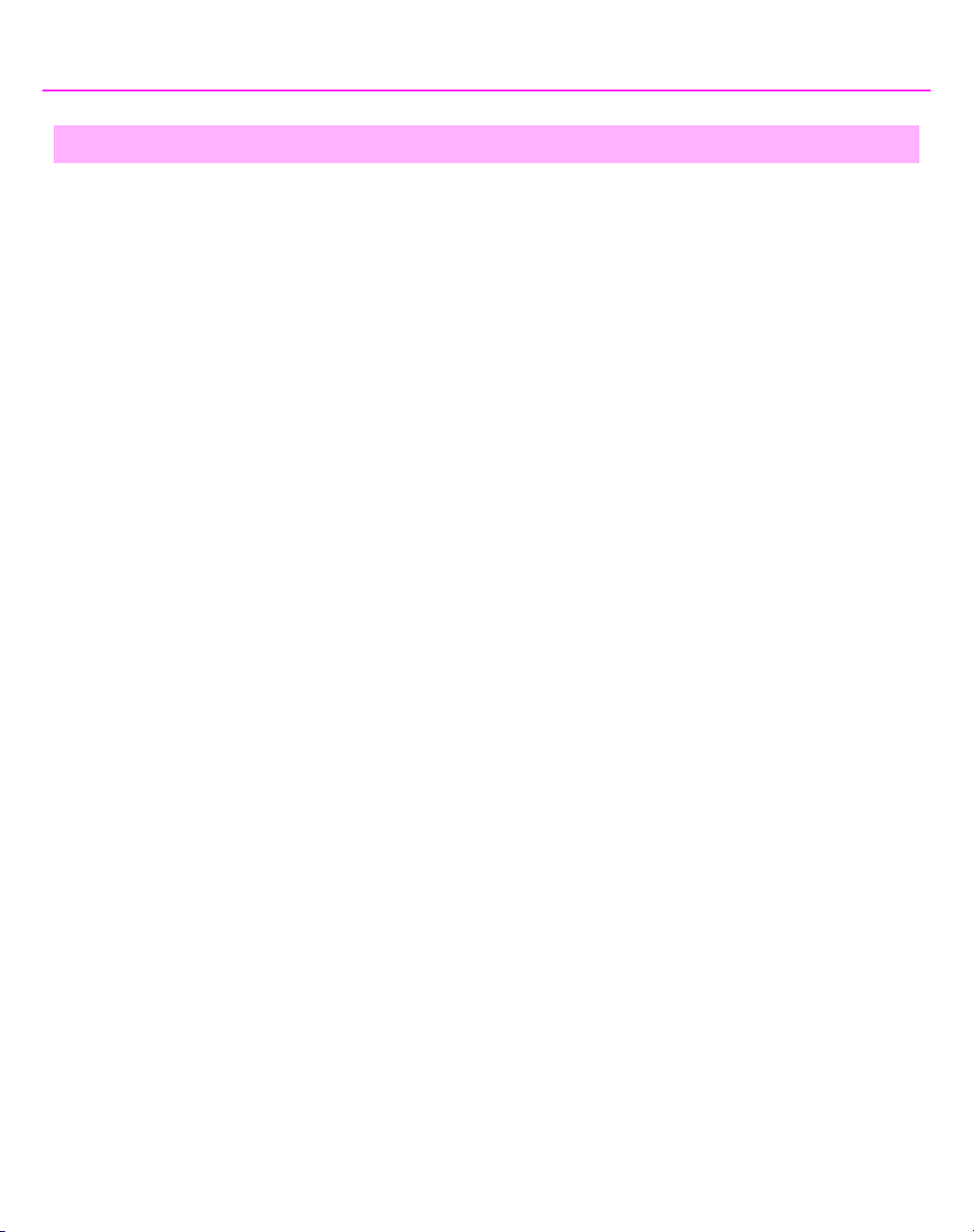
Utilisateurs de Windows Vista
1.
Débranchez tous les câbles USB (sauf les câbles USB du clavier et/ou de la souris USB), puis
démarrez Windows.
Quittez tous les logiciels ouverts.
2.
Fermez aussi toutes les fenêtre ouvertes. N’oubliez pas de quitter le programme anti-virus si vous en utilisez un.
Insérez le CD-ROM “SONAR V-STUDIO 700” fourni dans le lecteur de l’ordinateur.
3.
L’AutoRun “
Si l’AutoRun n’est pas activé, vous pouvez lancer l’utilitaire d’installation en sélectionnant
entrant
4.
Une fenêtre de contrôle du compte utilisateur apparaît; cliquez sur [Continuer].
5.
Cliquez sur [Suivant].
6.
Sélectionnez l’option d’installation des pilotes VS-700.
VS-700 Setup
d:\VS-700_Setup.exe
” apparaît.
(“d:\” étant votre disque actif).
Installation et inscription (enregistrement)
Démarrer-Exécuter
et en
7.
Cliquez sur [Suivant].
8.
L’écran vous informe que le pilote VS-700 sera installé sur votre ordinateur. Cliquez sur [Suivant].
* Si un autre message apparaît, suivez ses consignes.
Cliquez sur [Suivant] pour lancer l’installation.
9.
Si la fenêtre de sécurité de Windows apparaît, cliquez sur [Installer].
10.
L’écran vous signale alors que le pilote du système VS-700 a été installé.
11.
* Si un autre message apparaît, suivez ses consignes.
Laissez la fenêtre ouverte: ne la fermez pas encore.
9
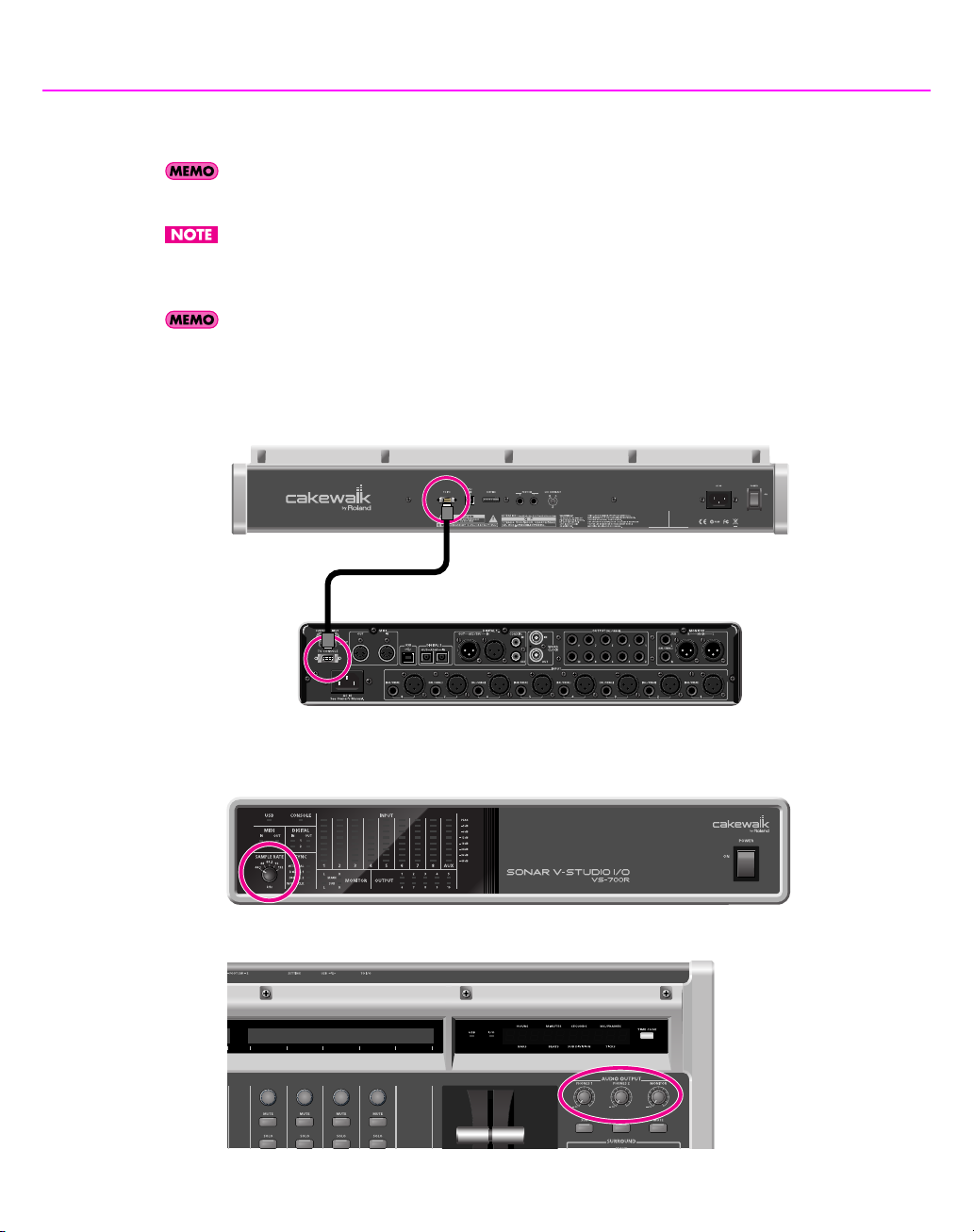
Installation et inscription (enregistrement)
12.
Effectuez les opérations suivantes avant de brancher la VS-700 à l’ordinateur.
Afin de protéger ses circuits, la VS-700R demande un bref instant après la mise sous tension avant d’être
prête à l’usage.
Réglez le volume des enceintes actives ou de l’ampli externe au minimum avant de brancher la VS-700R à
l’ordinateur. Même si le volume est au minimum, vous pouvez entendre un certain bruit lorsque vous effectuez
les connexions mais c’est normal.
Le système risque de ne pas être reconnu correctement si vous utilisez un hub USB. Dans ce cas, connectez
l’unité directement à une prise USB de l’ordinateur.
Utilisez le câble de connexion spécial fourni pour brancher la VS-700R à la VS-700C.
1.
Panneau arrière de la VS-700C
Câble de connexion spécial (fourni)
2.
Sur la VS-700R, réglez la commande [SAMPLE RATE] sur “44.1”.
Panneau avant de la VS-700R
3.
Sur la VS-700C, réglez les (trois) potentiomètres [AUDIO OUTPUT] au minimum.
Panneau arrière de la VS-700R
10

Installation et inscription (enregistrement)
4.
Utilisez les cordons d’alimentation fournis pour brancher la VS-700C et la VS-700R à des
prises secteur.
Panneau arrière de la VS-700C
À une prise secteur
Cordon d’alimentation
Panneau arrière de la VS-700R
Cordon d’alimentation
5.
Mettez la VS-700C sous tension en actionnant son interrupteur.
Panneau arrière de la VS-700C
6.
Mettez la VS-700R sous tension en actionnant son interrupteur.
Panneau arrière de la VS-700R
À une prise secteur
Sous tension
Sous tension
11
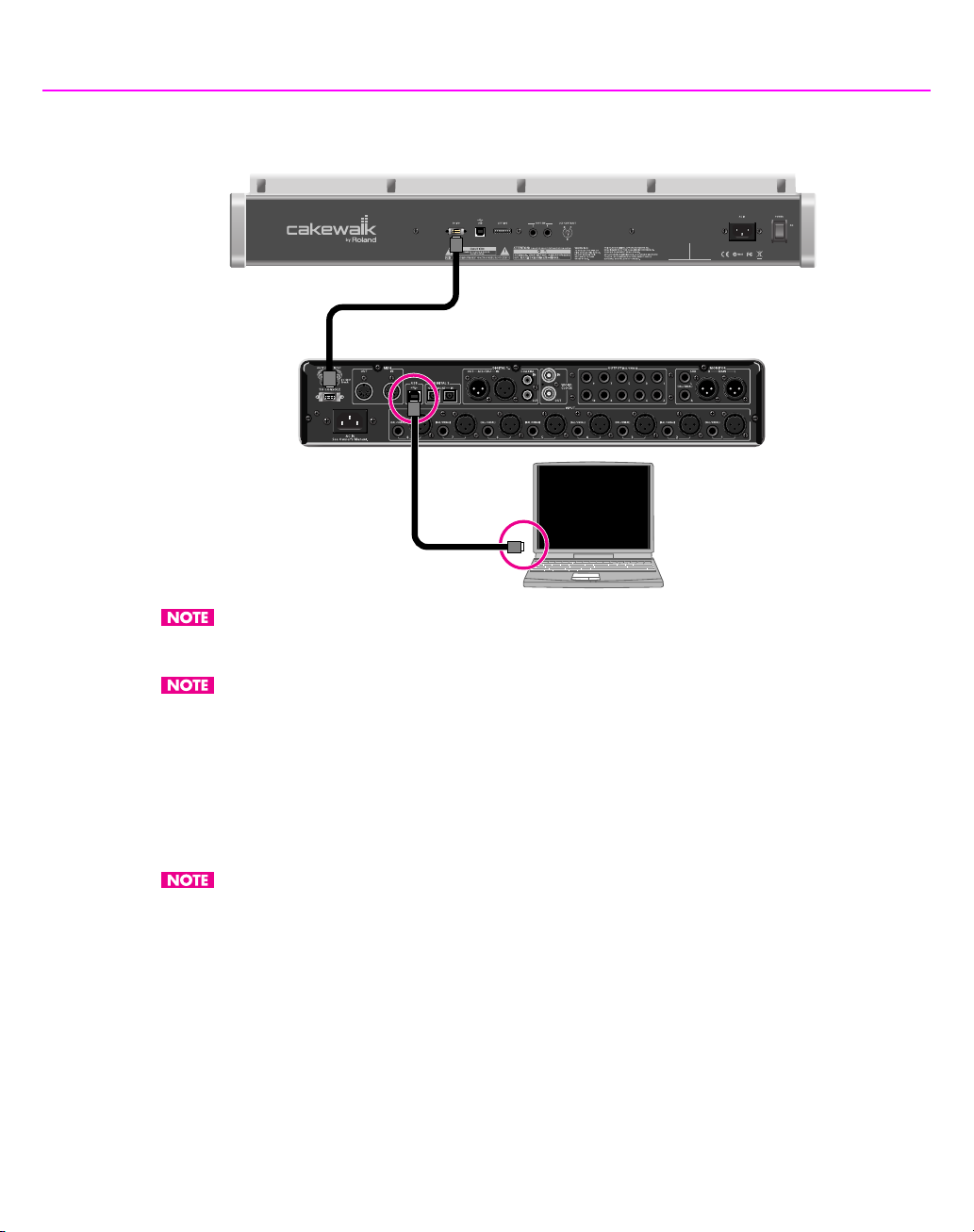
Installation et inscription (enregistrement)
7.
Utilisez le câble USB fourni pour brancher la VS-700R à l’ordinateur.
Panneau arrière de la VS-700C
Panneau arrière de la VS-700R
Câble USB (fourni)
Branchez le câble USB à la VS-700R. Ne le branchez pas à la console VS-700C.
Un message signalant l’installation automatique du pilote apparaît dans le coin inférieur droit.
Si un autre message apparaît, notez-en le contenu et fermez la fenêtre.
L’installation est terminée quand un message confirme la fin de l’installation dans le coin inférieur droit.
Cliquez sur [Close] pour fermer la boîte de dialogue “Driver Setup”.
12.
Si la boîte de dialogue “Modification des paramètres système” apparaît, cliquez sur [Oui] pour
13.
redémarrer Windows.
Si l’installation a échoué, débranchez le câble USB de la VS-700R et désinstallez le pilote avec “
utilitaire se trouve dans le même dossier que l’utilitaire d’installation du pilote “Driver Setup”. Réinstallez
ensuite le pilote en veillant à suivre les instructions pour l’installation.
Uninstall
”; cet
12
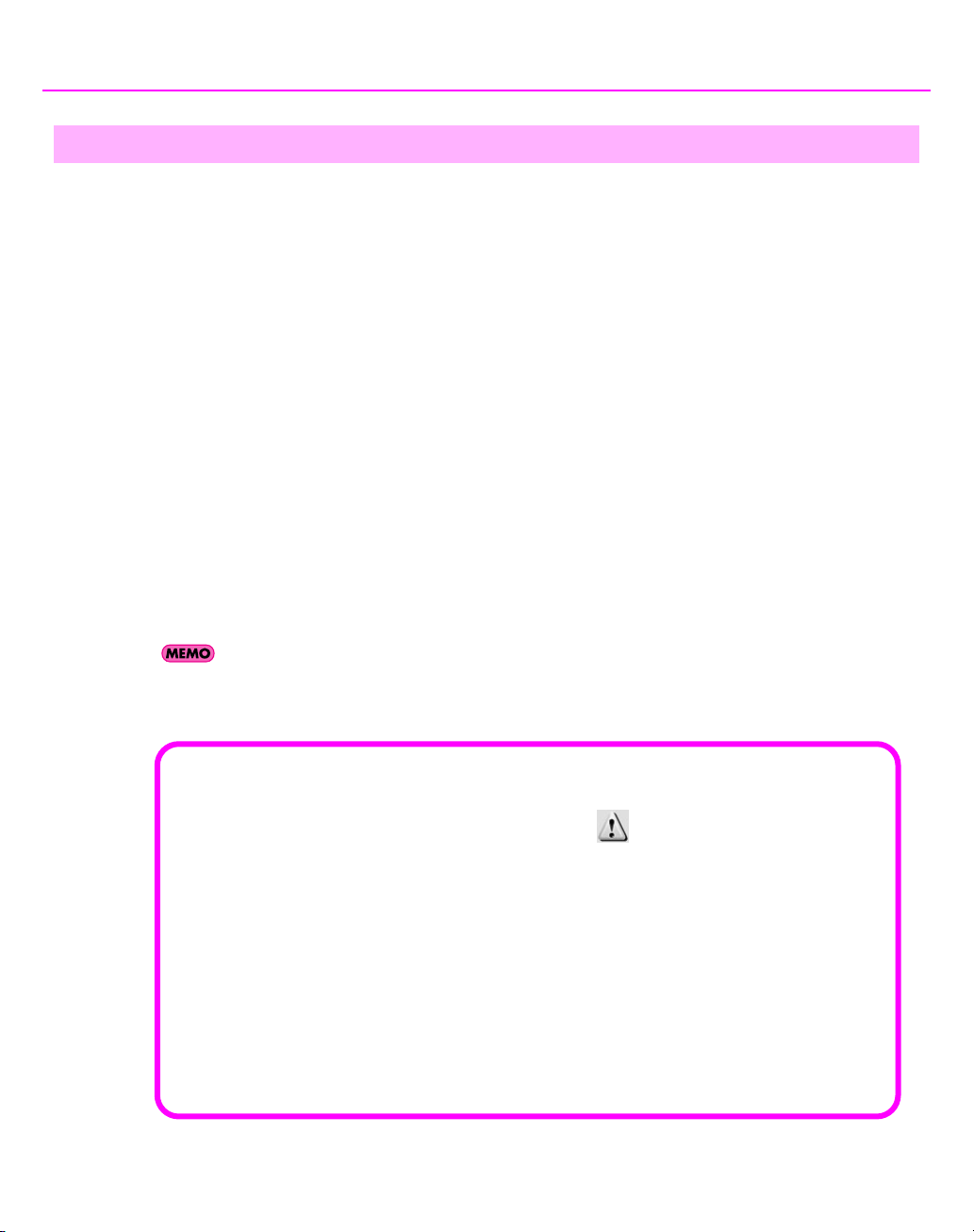
Utilisateurs de Windows XP
1.
Débranchez tous les câbles USB (sauf les câbles USB du clavier et/ou de la souris USB), puis
démarrez Windows.
Quittez tous les logiciels ouverts.
2.
Fermez aussi toutes les fenêtre ouvertes. N’oubliez pas de quitter le programme anti-virus si vous en utilisez un.
Insérez le CD-ROM “SONAR V-STUDIO 700” fourni dans le lecteur de l’ordinateur.
3.
L’AutoRun “
Si l’AutoRun n’est pas activé, vous pouvez lancer l’utilitaire d’installation en sélectionnant “
entrant “
4.
Cliquez sur [Suivant].
5.
Sélectionnez l’option d’installation des pilotes VS-700.
6.
Cliquez sur [Suivant].
VS-700 Setup
d:\VS-700_Setup.exe
” apparaît.
” (“d:\” étant votre disque actif).
Installation et inscription (enregistrement)
Démarrer-Exécuter
” et en
7.
Cliquez sur [Suivant] pour lancer l’installation du pilote.
Si une fenêtre concernant la vérification Windows apparaît, cliquez sur [Continuer].
Ainsi s’achèvent les préliminaires pour l’installation du pilote.
Laissez la fenêtre ouverte: ne la fermez pas encore.
Si le paramètre “Options de signature du pilote” n’a pas été réglé sur “Ignorer”, une boîte de dialogue
“Installation matérielle” apparaît.
Une boîte de dialogue contenant un symbole “ ” apparaît.
1. Cliquez sur [Continuer] et poursuivez l’installation.
Une boîte de dialogue contenant un symbole “x” apparaît.
1. Cliquez sur [OK].
2. Lorsque la fenêtre “Assistant Matériel détecté” apparaît, cliquez sur [Termi-
ner].
3. Retournez à l’étape 1 (p. 13) et recommencez l’installation du pilote depuis le
début.
13

Installation et inscription (enregistrement)
8.
Un message vous annonce que vous êtes prêt pour l’installation du pilote.
9.
Effectuez les opérations suivantes avant de brancher la VS-700 à l’ordinateur.
Afin de protéger ses circuits, la VS-700R demande un bref instant après la mise sous tension avant d’être
prête à l’usage.
Réglez le volume des enceintes actives ou de l’ampli externe au minimum avant de brancher la VS-700R à
l’ordinateur. Même si le volume est au minimum, vous pouvez entendre un certain bruit lorsque vous effectuez
les connexions mais c’est normal.
Le système risque de ne pas être reconnu correctement si vous utilisez un hub USB. Dans ce cas, connectez
l’unité directement à une prise USB de l’ordinateur.
Utilisez le câble de connexion spécial fourni pour brancher la VS-700R à la VS-700C.
1.
Panneau arrière de la VS-700C
Câble de connexion spécial (fourni)
Sur la VS-700R, réglez le potentiomètre [SAMPLE RATE] sur “44.1”.
2.
Panneau avant de la VS-700R
Panneau arrière de la VS-700R
14

Installation et inscription (enregistrement)
3.
Sur la VS-700C, réglez les (trois) potentiomètres [AUDIO OUTPUT] au minimum.
4. Utilisez les cordons d’alimentation fournis pour brancher la VS-700C et la VS-700R à des
prises secteur.
Panneau arrière de la VS-700C
À une prise secteur
Cordon d’alimentation
Panneau arrière de la VS-700R
Cordon d’alimentation
À une prise secteur
15

Installation et inscription (enregistrement)
5. Mettez la VS-700C sous tension en actionnant son interrupteur.
6. Mettez la VS-700R sous tension en actionnant son interrupteur.
7. Utilisez le câble USB fourni pour brancher la VS-700R à l’ordinateur.
Panneau arrière de la VS-700C
Sous tension
Panneau arrière de la VS-700R
Sous tension
Panneau arrière de la VS-700C
16
Panneau arrière de la VS-700R
Câble USB (fourni)
Branchez le câble USB à la prise VS-700R. Ne le branchez pas à la console VS-700C.
Près de la barre des tâches, l’ordinateur affiche “Nouveau matériel détecté”. Veuillez attendre.
La fenêtre “Assistant Nouveau matériel détecté” apparaît.
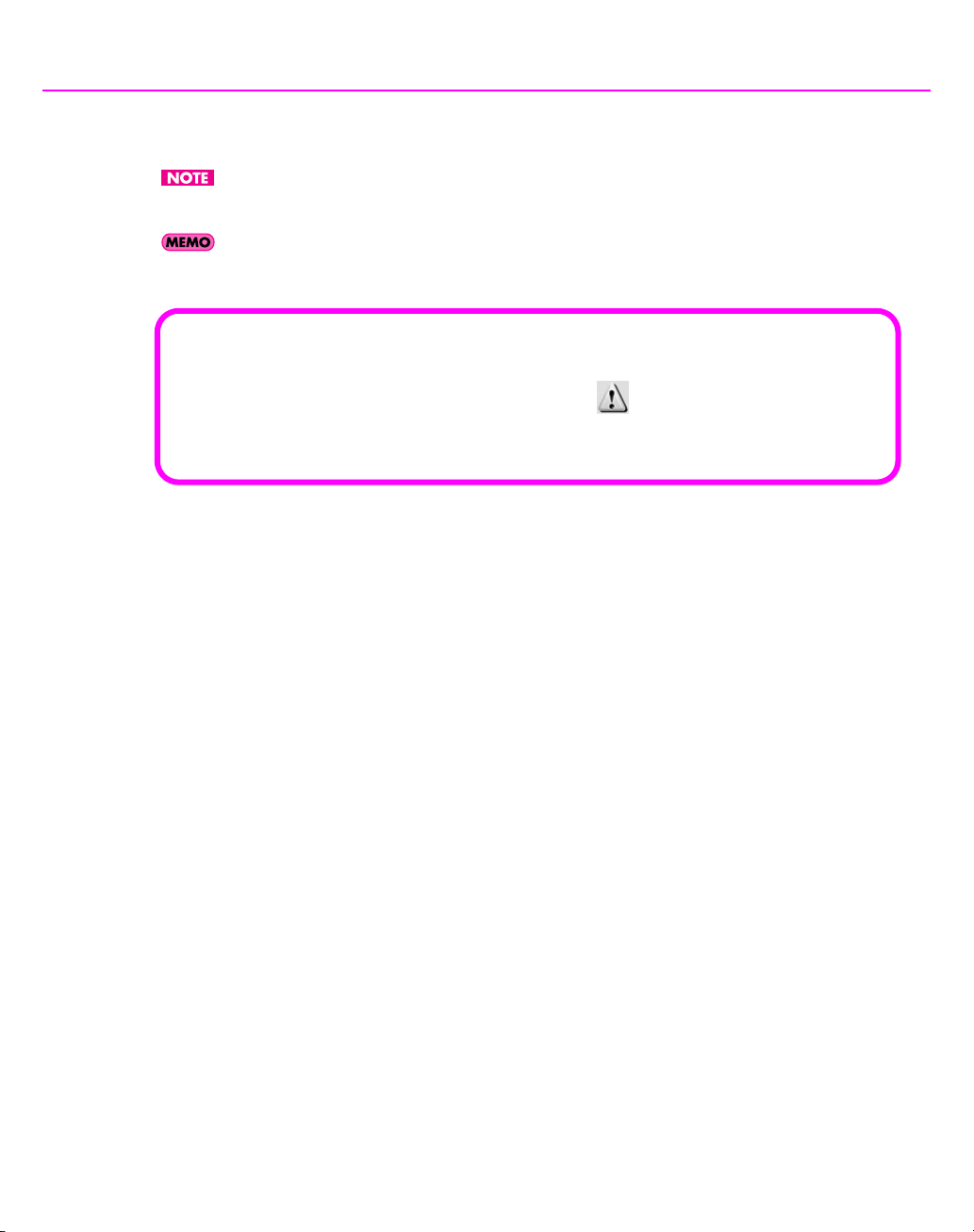
Installation et inscription (enregistrement)
10. Vérifiez que “VS-700” est indiqué. Choisissez ensuite l’option “Installer le logiciel automatique-
ment (recommandé)” et cliquez sur [Suivant].
Si un message vous propose de vous connecter à “Mise à jour Windows”, sélectionnez “Non” puis cliquez sur
[Suivant].
Le système risque de ne pas être reconnu correctement si vous utilisez un hub USB. Dans ce cas, connectez
l’unité directement à une prise USB de l’ordinateur.
Si le paramètre “Options de signature du pilote” n’a pas été réglé sur “Ignorer”, une boîte de dialogue
“Installation matérielle” apparaît.
Une boîte de dialogue contenant un symbole “ ” apparaît.
1. Cliquez sur [Continuer] et poursuivez l’installation.
11. L’écran affiche le message “Fin de l’Assistant Ajout de nouveau matériel détecté”.
Cliquez sur [Terminer].
12. La fenêtre “Assistant Nouveau matériel détecté” apparaît.
Vérifiez que “VS-700M1” est indiqué. Choisissez ensuite l’option “Installer le logiciel automatiquement (recommandé)” et cliquez sur [Suivant].
13. L’écran affiche le message “Fin de l’Assistant Ajout de nouveau matériel détecté”.
Cliquez sur [Terminer].
14. La fenêtre “Assistant Nouveau matériel détecté” apparaît.
Vérifiez que “VS-700M2” est indiqué. Choisissez ensuite l’option “Installer le logiciel automatiquement (recommandé)” et cliquez sur [Suivant].
15. L’écran affiche le message “Fin de l’Assistant Ajout de nouveau matériel détecté”.
Cliquez sur [Terminer].
16. L’installation est terminée quand un message apparaît pour confirmer la fin de l’installation.
Cliquez sur [Fermer] pour fermer la fenêtre “Installation du pilote”.
17. Si la fenêtre “Modification des paramètres système” apparaît, cliquez sur [Oui] pour redémarrer
Windows.
17
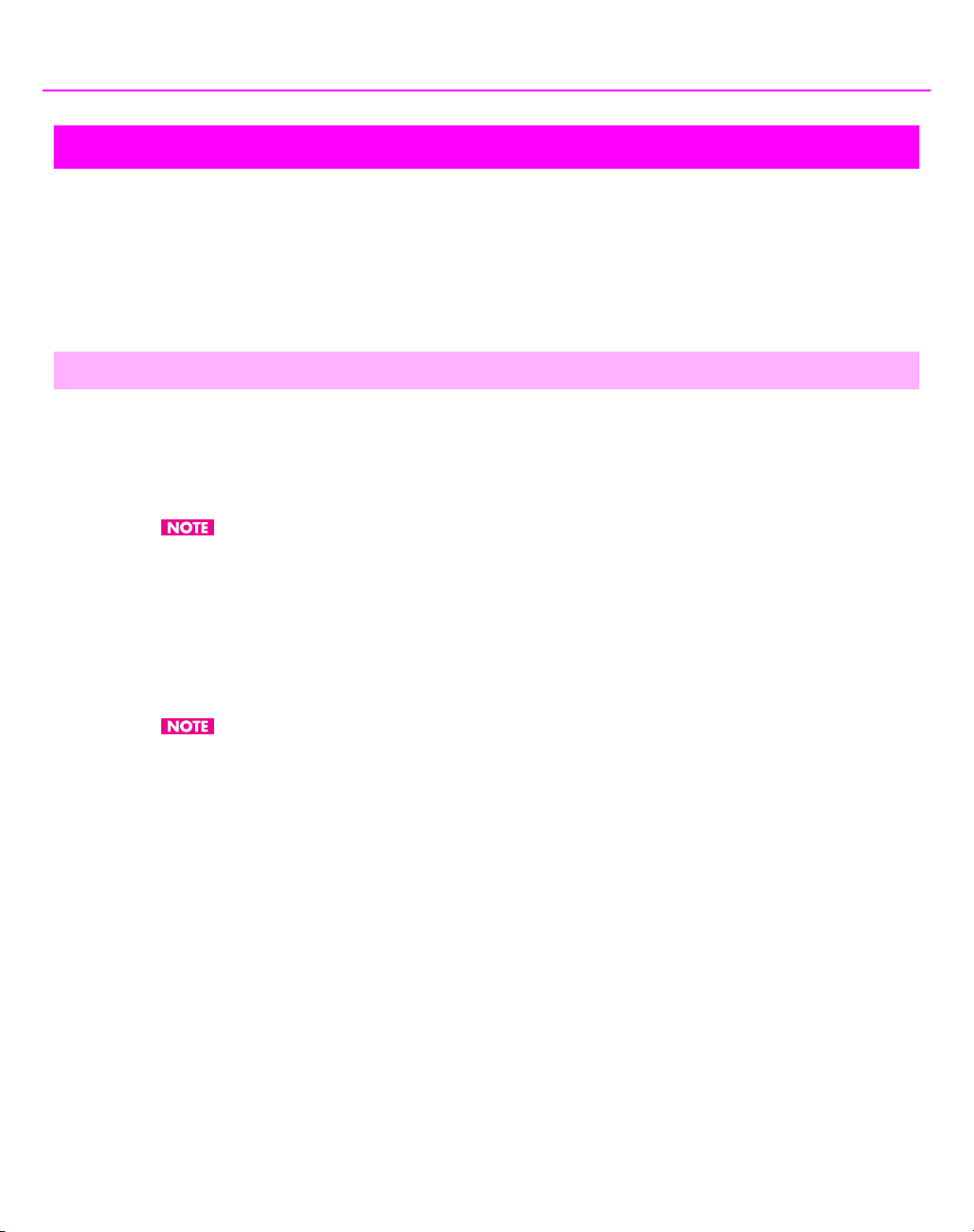
Installation et inscription (enregistrement)
Installer les logiciels du système VS-700
L’utilitaire d’installation des logiciels VS-700 inclut les logiciels suivants.
• Plug-in de surface de contrôle SONAR VS-700
• Fantom VS Editor
• Rapture
• Rapture Expansion Packs
Pour en savoir plus, voyez Logiciels SONAR VS-700 (p. 22).
Installation des logiciels du système VS-700
1. Insérez le CD-ROM “SONAR V-STUDIO 700” fourni dans le lecteur de l’ordinateur.
L’AutoRun “VS-700 Setup” apparaît.
Si l’AutoRun n’est pas activé, vous pouvez lancer l’utilitaire d’installation en sélectionnant Démarrer-Exécuter et en
entrant d:\VS-700_Setup.exe (“d:\” étant votre disque actif).
Si le CD-ROM VS-700 est déjà dans le lecteur de votre ordinateur, éjectez le CD-ROM puis réinsérez-le.
2. Sélectionnez “Install VS-700 Software”.
3. Cliquez sur [Suivant].
4. Pour commencer l’installation, cliquez sur [Installer].
Si SONAR 8 a déjà été installé, les logiciels du système VS-700 sont installés. Si SONAR 8 n’a pas encore été ins-
tallé, l’utilitaire d’installation des logiciels VS-700 (VStudioSetup.exe) est copié sur votre disque dur et installé
automatiquement par l’utilitaire d’installation de SONAR 8.
18
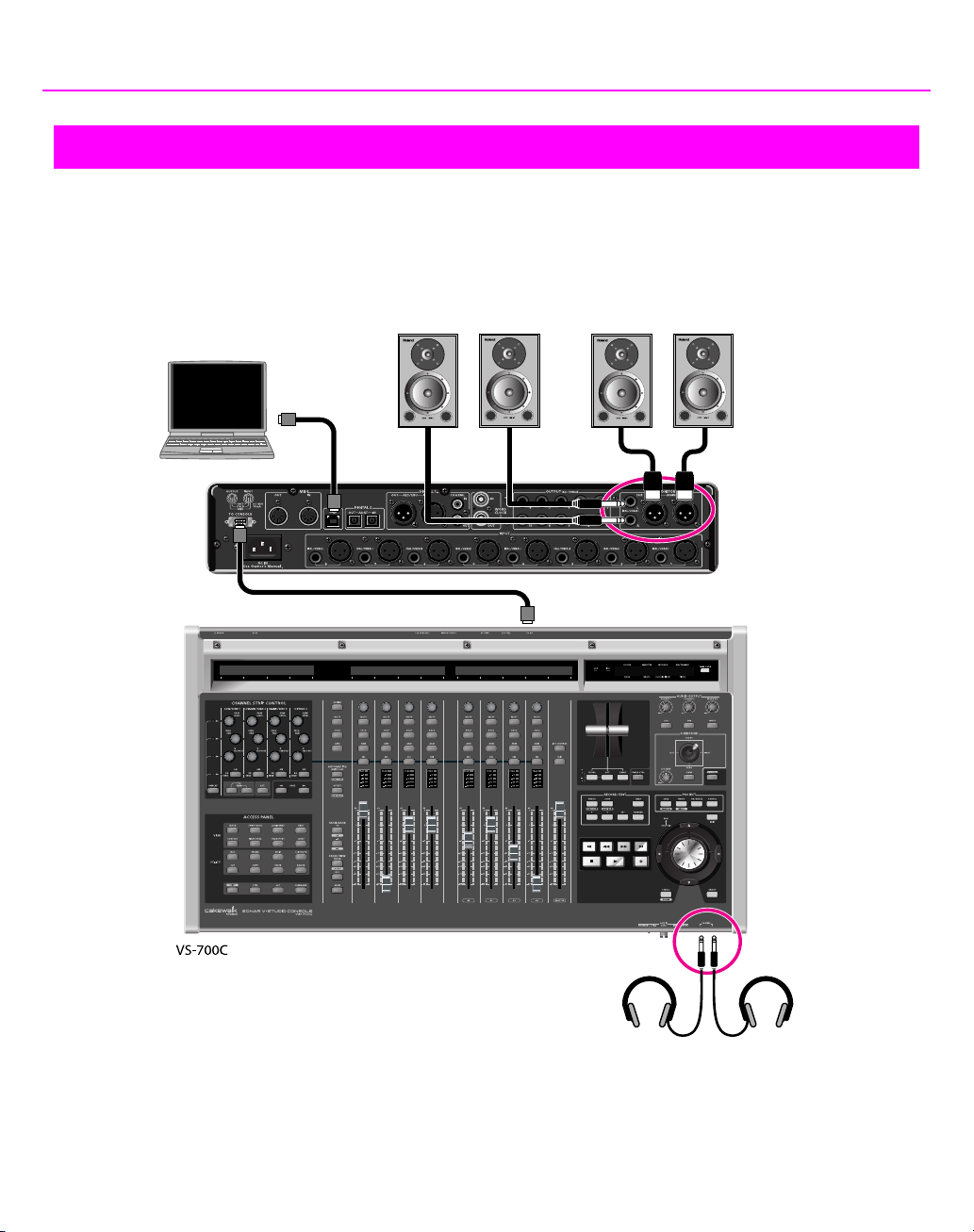
Connexion du matériel audio
Branchez des casques et/ou des enceintes au système VS-700.
*L’ensemble fourni ne comprend pas de matériel d’amplification comme des casques ou des enceintes.
En branchant des casques ou des enceintes comme le montre l’illustration, vous pouvez écouter les données audio
reproduites.
Installation et inscription (enregistrement)
Câble USB (fourni)
Câble de connexion spécial (fourni)
Enceintes actives (sub)
Enceintes actives
(principales)
Panneau arrière de la VS-700R
Casque stéréo 1 Casque stéréo 2
Pour en savoir plus sur le système VS-700, lisez également le mode d’emploi du VS-700 (fourni).
19
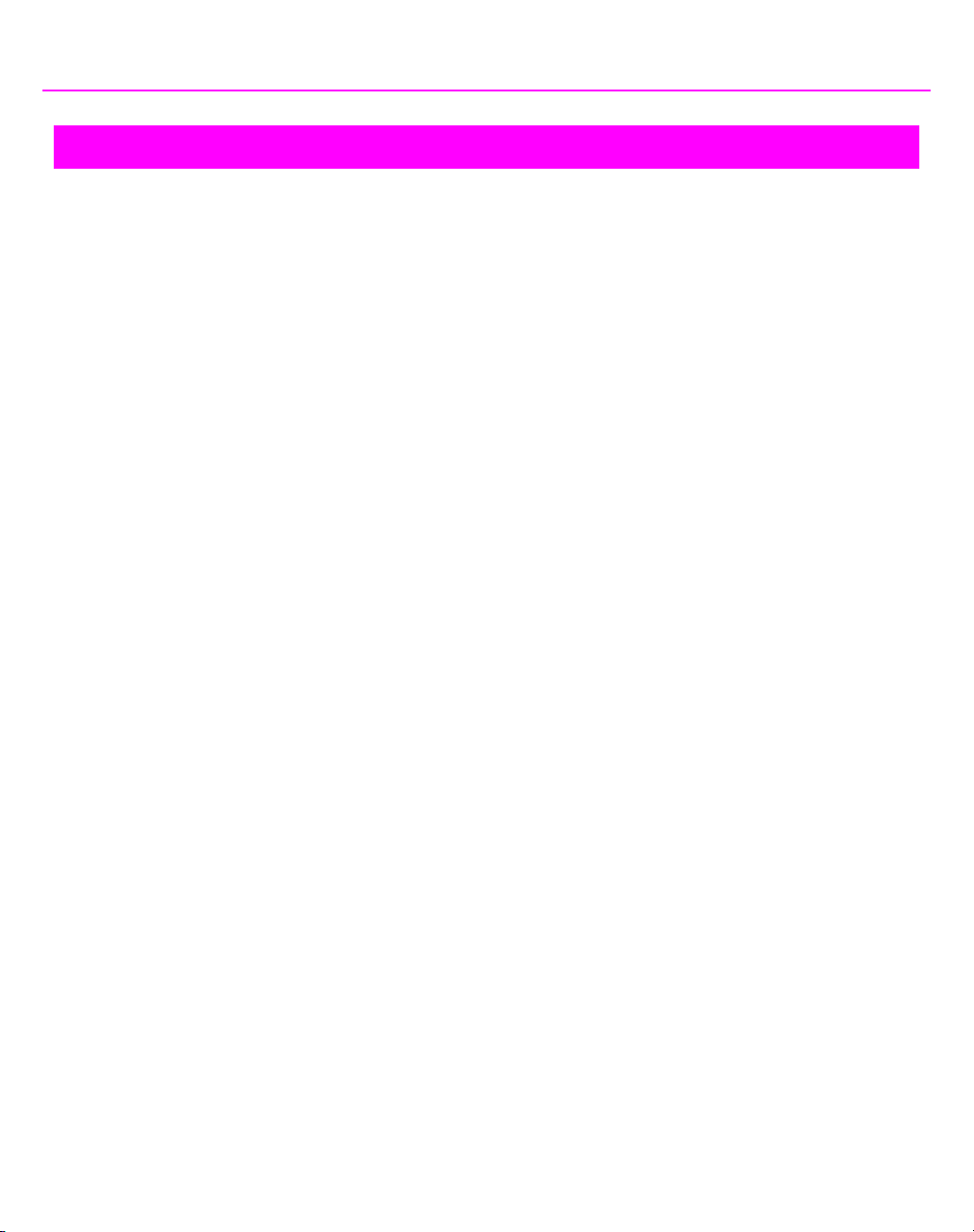
Installation et inscription (enregistrement)
Inscription (enregistrement) de SONAR
Avant d’installer SONAR, prenez le temps d’enregistrer (d’inscrire) votre logiciel afin que nous puissions vous prévenir
lors de la sortie de mises à jour et vous offrir une assistance technique. Pour vous enregistrer, connectez-vous à
http://www.cakewalk.com/register ou appelez le 888-CAKEWALK (si vous êtes aux Etats-Unis) ou le +1 (617)-423-
9004 (si vous êtes en dehors des Etats-Unis) entre 9 et 20h à l’heure de côte Est (Eastern Standard Time). Si vous
n’habitez pas en Amérique du Nord, veuillez consulter l’annuaire de nos distributeurs sur le site
http://www.cakewalk.com/ Dealers/International.asp afin de trouver le numéro de téléphone du distributeur
local. Il suffit de fournir le numéro de série, votre nom et une adresse e-mail valide.
20
